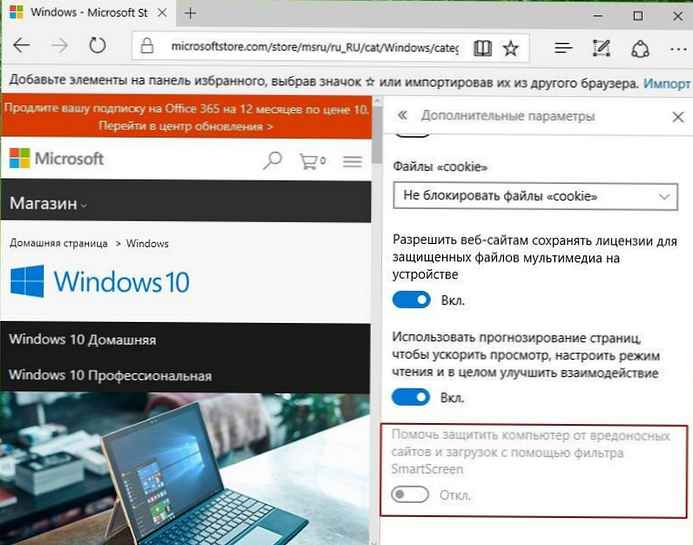
У овом чланку ћемо погледати како да онемогућите функцију Смарт Сцреен у прегледачу Едге..
Прегледачи могу бити озбиљан безбедносни ризик ако нисте пажљиви према веб локацијама које посећујете. Сваки прегледач треба да има основну заштиту. На пример, Цхроме сматра да су све ХТТП локације несигурне. Мицрософт Едге скенира веб локације и датотеке које преузмете. Попут Цхроме-а, Мицрософт Едге неће вам дозволити преузимање датотеке ако сматра да није безбедна. Едге користи филтер СмартСцреен за скенирање ваших преузимања. Ако покушавате да отпремите датотеку, а филтер вам то не допушта, мораћете да онемогућите Виндовс СмартСцреен у Едге прегледачу
Виндовс СмартСцреен је безбедносна функција за Виндовс 10. Покреће се сваки пут када покушате да инсталирате апликацију, покренете ЕКСЕ датотеку, покренете било коју скрипту, отворите командни редак са администраторским правима итд., Захтева администраторска права.
СмартСцреен Филтер је технологија која је првобитно развијена за Интернет Екплорер која може заштитити кориснике од злонамерних веб локација и веб апликација..
Ако је ова функција омогућена, филтер СмартСцреен шаље податке о свакој посећеној веб локацији, о свим преузетим или покренутим датотекама, на Мицрософт сервере, где ће ове информације бити анализиране и проверене на злонамерне листе. Ако Виндовс оперативни систем са сервера прими резултат штетних ефеката покренуте апликације или веб локације, филтер ће вас обавестити и понудити да поступате опрезно..
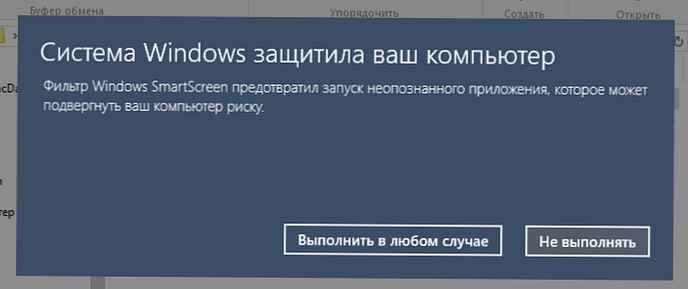
Мицрософт Едге има могућност да онемогући Виндовс СмартСцреен само за прегледач и остави га да ради за оперативни систем. Ако се не слажете са Смарт Сцрееном или ако имате неки други разлог, можете га онемогућити у Едге прегледачу..
Испод ћемо погледати два начина за онемогућавање Виндовс СмартСцреен-а помоћу регистра и самог Мицрософтовог алата за прегледач.
1. метод: Онемогућите Виндовс СмартСцреен у Едгеу користећи напредне опције прегледача.
Отворите Едге и кликните на дугме са три тачке у горњем десном углу. Кликните на дно панела "Опције". Дођите до краја и кликните Погледајте напредне опције. Померите се надоле до одељка Колачићи.
Овде ћете видети опцију „Заштитите свој рачунар од злонамерних локација и преузимања помоћу СмартСцреен Виндовс Дефендер“. Искључите га померањем прекидача на Офф.
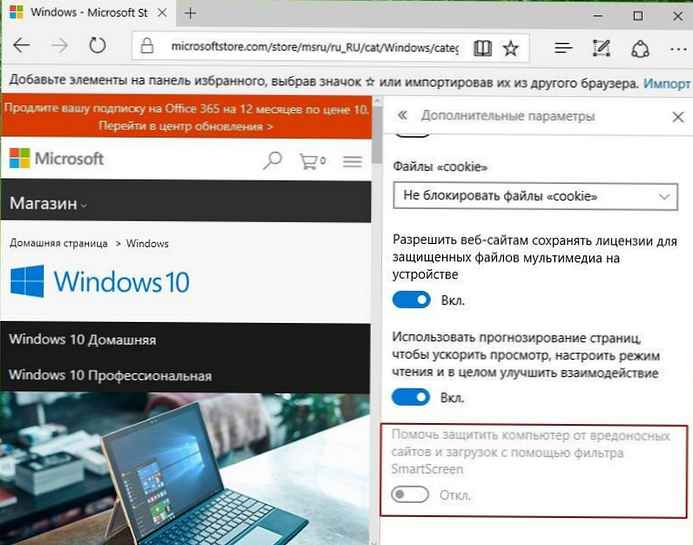
Све.
Други начин: Онемогућите Смарт Сцреен у Едге прегледачу помоћу регистра 10.
- Отворите уређивач регистра .

- Идите на следећи кључ регистра:
ХКЕИ_ЛОЦАЛ_МАЦХИНЕ \ СОФТВАРЕ \ Политике \ Мицрософт \ МицрософтЕдге \ ПхисхингФилтер
Ако га немате, само га направите..
- Овде направите нови 32-битни ДВОРД параметар и додијелите му назив ОмогућеноВ9 .
- Подесите вредност на 0, да бисте онемогућили функцију паметног екрана у Едге-у.

Напомена: Чак и ако користите 64-битну верзију оперативног система Виндовс, и даље морате да креирате 32-битни ДВОРД параметар.
Изађите или поново покрените Виндовс 10 да бисте применили промене..
То је све. Да бисте вратили подразумевано понашање, морате да уклоните параметар ОмогућеноВ9 и поново покрените рачунар.











